הפיכת מכשיר האנדרואיד שלך לנקודה חמה ניידת יכולה להיות מועילה לאותם חברים שצריכים להתחבר לרשת WiFi. נניח שיש לך תוכנית בלתי מוגבלת או שיש לך מספיק מה לעשות. במקרה כזה, ההוראות הבאות יעזרו לך להפוך את מכשיר האנדרואיד שלך לנקודה חמה ניידת כדי שהחבר שלך יוכל להתחבר לאינטרנט.
תראה כיצד תוכל לשתף את חיבור האינטרנט שלך וכיצד להוסיף סיסמה כדי לוודא שלא יתחברו מבקרים לא רצויים. החדשות הטובות הן שהתהליך ידידותי למתחילים ולא ייקח הרבה זמן.
כיצד לשתף את הנתונים הניידים שלך - אנדרואיד 11
אתה יכול להתחיל לשתף את חיבור האינטרנט שלך בכמה צעדים פשוטים. לאחר שתפתח את אפליקציית ההגדרות, עבור אל רשת ואינטרנט. בסמוך לתחתית, תראה את אפשרות הנקודה החמה ושיתוף האינטרנט. הקש עליו ואז על אפשרות הנקודה החמה של WiFi בחלק העליון.
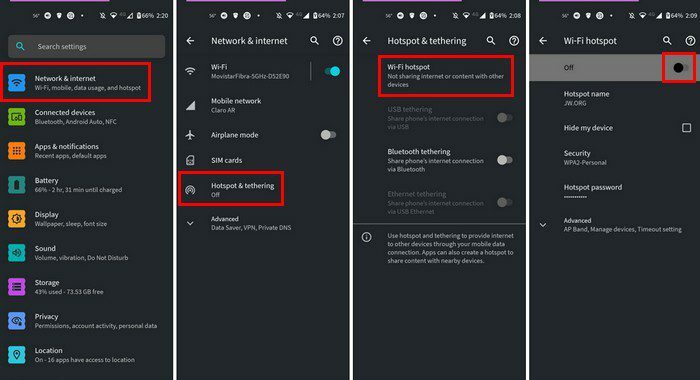
בעמוד הבא, הפעל את הנקודה החמה של WiFi כדי להתחיל לשתף את חיבור האינטרנט שלך. הקש על שם נקודה חמה כדי שהחברים שלך יוכלו לזהות במהירות איזה מהם הוא חיבור ה-WiFi שלך. שם תמצא גם את האפשרות להוסיף סיסמה והגדרת פסק זמן.
עם האפשרות האחרונה הזו, אתה יכול לבחור מתי אתה רוצה שהשיתוף יסתיים מבלי לכבות אותו בעצמך. השארת אותו דולק תרוקן את הסוללה, אלא אם כן יש לך מטען נייד, תמצא את עצמך ממהר לכיוון השקע הקרוב ביותר.
אתה יכול לבחור מבין אפשרויות החל מחמש דקות עד כמה וכמה ולעולם לא לכבות אותו, אך ניתן להגדיר את המקסימום גם לשעה אחת.
כדי שהחברים שלך ימצאו את חיבור ה-WiFi שלך, הם יצטרכו לעבור להגדרות > רשת ואינטרנט > WiFi. כאן החברים שלך יראו את כל חיבורי ה-WiFi הזמינים, כולל שלך.
הימנע מחיובים נוספים
ודא שאתה יודע כל מה שצריך לדעת על שירותי שיתוף אינטרנט בין קשרים ונקודות חמות. בדוק כמה תחויב או אם הספק הסלולרי שלך מאפשר זאת.
סיכום
הפיכת מכשיר האנדרואיד שלך לנקודה חמה ניידת יכולה לעזור מאוד. מכיוון שיש לך חיבור לאינטרנט בטלפון שלך, אתה יכול מאוד להחזיק אותו במחשב או במכשירים אחרים. האם אתה חושב שאתה הולך להשתמש בתכונת הנקודה החמה לנייד לעתים קרובות? שתף את המחשבות שלך בתגובות למטה, ואל תשכח לשתף את המאמר עם אחרים ברשתות החברתיות.